時間:2023-12-09 來源:互聯網 瀏覽量:
在電腦中,我們常常會使用C盤作為默認的安裝路徑,然而隨著時間的推移,C盤的存儲空間可能會變得不足,為了解決這個問題,我們可以將應用程序的默認安裝路徑更改為D盤。這樣不僅可以釋放C盤的空間,還可以更好地管理我們的電腦存儲。接下來讓我們一起了解一下如何將C盤變成D盤的方法。
操作方法:
1.同時按“win+r”快捷鍵打開運行窗口,輸入“regedit”打開注冊表編輯器。
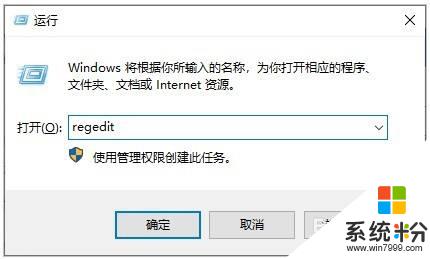
2.定位到以下路徑:
【HKEY_LOCAL_MACHINE\SOFTWARE\Microsoft\Windows\CurrentVersion】
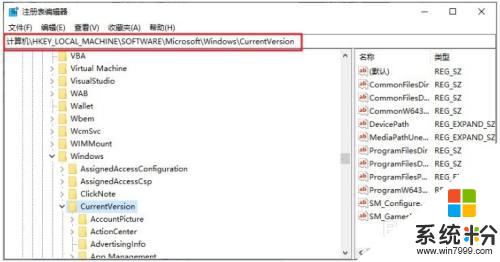
3.如果電腦是32位係統,就在CurrentVersion右側窗口找到“ProgramFilesDir”。雙擊打開編輯字符串,可以看到裏麵的數值數據默認是“C:\Program Files”,將這個值修改為你所需要設定的路徑,比如“D:\Program Files”,再點擊“確定”。
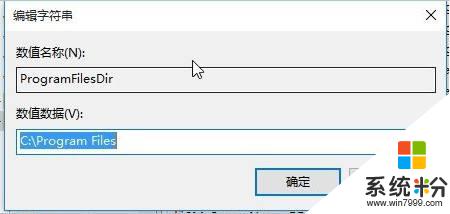
4.如果是64位係統,那麼找到“ProgramFilesDir (x86)”,同樣把其數值數據修改位你所需要設定的路徑,比如修改位“D:\Program Files (x86)”,然後點擊“確定”。
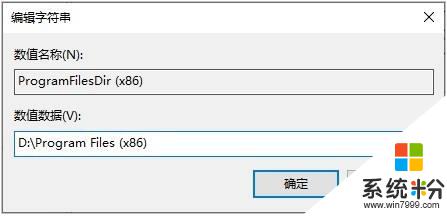
以上是關於如何將C盤變成D盤的全部內容,如果你遇到這種情況,可以嚐試根據我的方法來解決,希望對大家有所幫助。